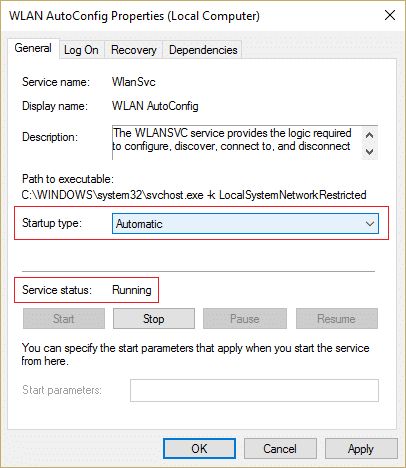إصلاح خطأ ERR INTERNET DISCONNECTED Error في Chrome
نشرت: 2019-08-10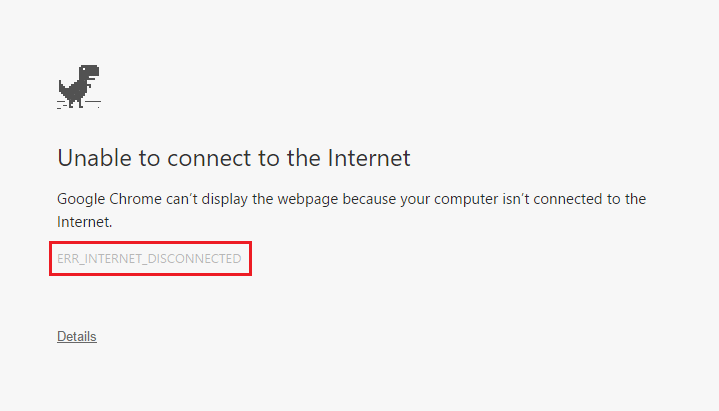
إصلاح خطأ ERR INTERNET DISCONNECTED في Chrome: إذا كنت غير قادر على الوصول إلى الإنترنت وعندما تحاول فتح موقع ويب ، فستتلقى رسالة خطأ " يتعذر على Google Chrome عرض صفحة الويب لأن جهاز الكمبيوتر الخاص بك غير متصل بالإنترنت " أو " تعذر الاتصال بالإنترنت ". ولكن في كلتا الحالتين ، ستجد رمز الخطأ " Err_Internet_Disconnected " مدرجًا ضمن رسائل الخطأ أعلاه.
لذا فإن أول شيء تفعله عندما لا تتمكن من زيارة موقع ويب في Chrome هو أنك تحاول زيارة نفس موقع الويب في متصفحات أخرى مثل Firefox أو Microsoft Edge. إذا كنت قادرًا على زيارة نفس موقع الويب في Firefox أو Edge ، فهناك بالتأكيد خطأ ما في Google Chrome وتحتاج إلى إصلاح السبب الأساسي حتى تتمكن من استخدام Chrome بشكل صحيح مرة أخرى.
إذا لم تتمكن من زيارة نفس موقع الويب في المتصفحات الأخرى ، فأنت بحاجة أيضًا إلى التحقق مما إذا كان موقع الويب الذي تحاول زيارته يمكن الوصول إليه من جهاز كمبيوتر آخر وشبكة أخرى. حاول زيارة العديد من مواقع الويب الأخرى على جهاز الكمبيوتر الذي تواجه خطأ ERR INTERNET DISCONNECTED وإذا كنت لا تزال تواجه هذا الخطأ ، فأنت بحاجة إلى اتباع هذا الدليل لإصلاح المشكلة.
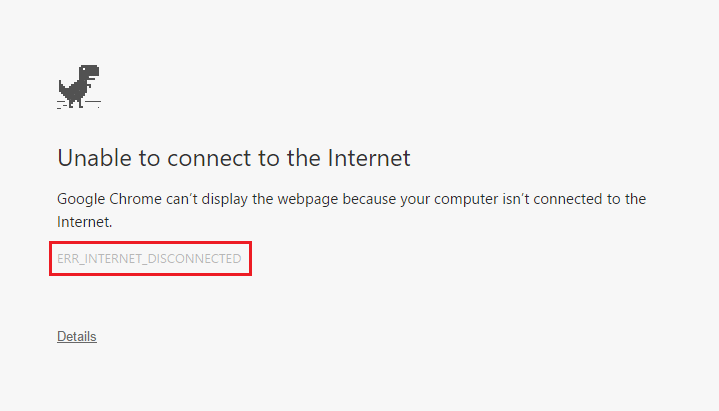
لكن في بعض الأحيان ، قد تكون هناك مشكلة في موقع ويب معين ، لذا تأكد من أن هذا ليس هو الحال هنا ، فقط جرب الإصلاحات المدرجة أدناه إذا كنت غير قادر على الوصول إلى أي موقع ويب في Chrome أو أي متصفحات أخرى. هناك العديد من الأسباب التي يمكن أن تسبب هذه المشكلة مثل ملفات تعريف الارتباط والملفات المخزنة مؤقتًا ، وإعدادات الشبكة غير الصحيحة ، ومشكلة DNS ، أو مشكلة الوكيل أو VPN ، أو قد يحظر برنامج مكافحة الفيروسات أو جدار الحماية الاتصال ، وقد يتداخل IPv6 ، وما إلى ذلك ، لذلك دون إضاعة أي وقت ، دعنا راجع كيفية إصلاح خطأ ERR INTERNET DISCONNECTED في Chrome بمساعدة دليل استكشاف الأخطاء وإصلاحها المدرج أدناه.
محتويات
- إصلاح خطأ ERR INTERNET DISCONNECTED Error في Chrome
- الطريقة الأولى: مسح ذاكرة التخزين المؤقت للمتصفحات
- الطريقة 2: أعد تشغيل المودم / الموجه وجهاز الكمبيوتر الخاص بك
- الطريقة الثالثة: تشغيل مستكشف أخطاء الشبكة ومصلحها
- الطريقة الرابعة: مسح DNS وإعادة تعيين TCP / IP
- الطريقة الخامسة: تعطيل الخوادم الوكيلة
- الطريقة 6: تعطيل IPv6
- الطريقة السابعة: أعد تثبيت محول الشبكة
- الطريقة 8: تعطيل برنامج مكافحة الفيروسات وجدار الحماية مؤقتًا
- الطريقة 9: حذف ملفات التعريف اللاسلكية
- الطريقة العاشرة: إعادة تعيين Google Chrome
إصلاح خطأ ERR INTERNET DISCONNECTED Error في Chrome
تأكد من إنشاء نقطة استعادة في حالة حدوث خطأ ما.
الطريقة الأولى: مسح ذاكرة التخزين المؤقت للمتصفحات
1.افتح Google Chrome واضغط على Ctrl + H لفتح السجل.
2- بعد ذلك ، انقر على مسح بيانات التصفح من اللوحة اليمنى.
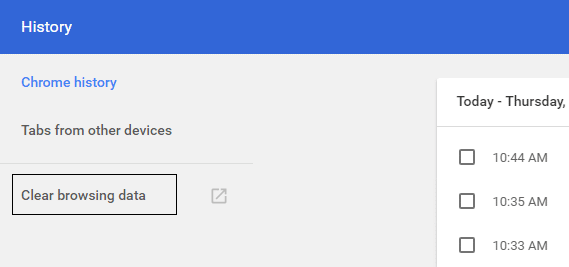
3. تأكد من تحديد " بداية الوقت " ضمن مسح العناصر التالية من.
4 أيضًا ، ضع علامة على ما يلي:
تاريخ التصفح
تحميل التاريخ
ملفات تعريف الارتباط وبيانات المولى والمكونات الإضافية الأخرى
الصور والملفات المخزنة مؤقتًا
بيانات نموذج الملء التلقائي
كلمات السر
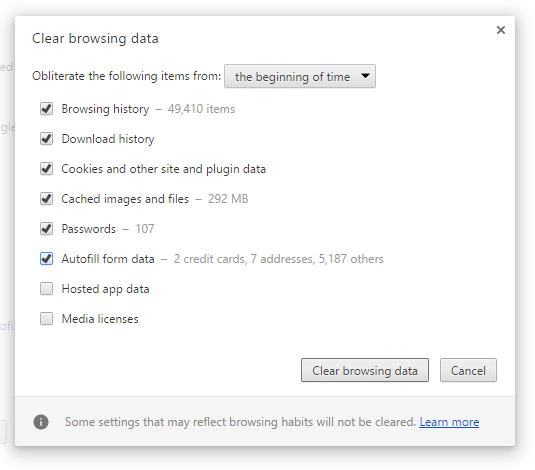
5.الآن انقر فوق زر مسح بيانات التصفح وانتظر حتى ينتهي.
6- أغلق المتصفح وأعد تشغيل الكمبيوتر لحفظ التغييرات =
الطريقة 2: أعد تشغيل المودم / الموجه وجهاز الكمبيوتر الخاص بك
عادة ، يمكن لعملية إعادة تشغيل بسيطة أن تفرز خطأ ERR INTERNET DISCONNECTED هذا على الفور. هناك طريقتان يمكن للمرء إعادة تشغيل المودم أو الموجه اللاسلكي:
1- قم بتسجيل الدخول إلى صفحة إدارة المسؤول عن طريق فتح المتصفح (اكتب في شريط العنوان أيًا من عناوين IP التالية - 192.168.0.1 أو 192.168.1.1 أو 192.168.11.1 ) ثم ابحث عن الإدارة -> إعادة التشغيل.
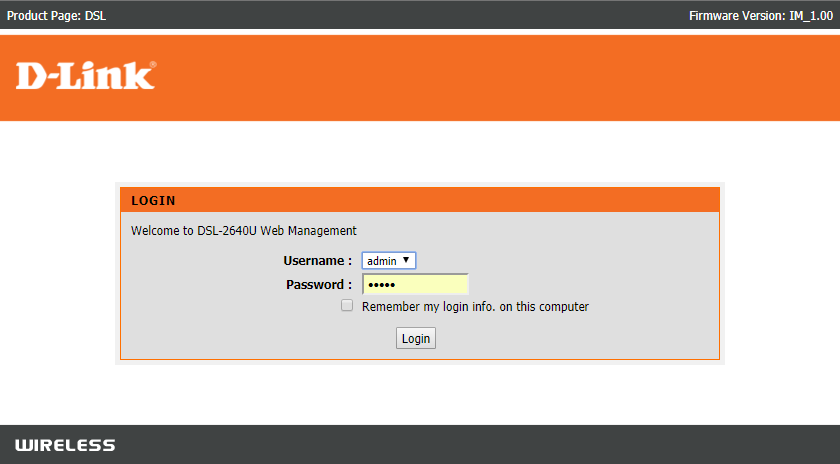
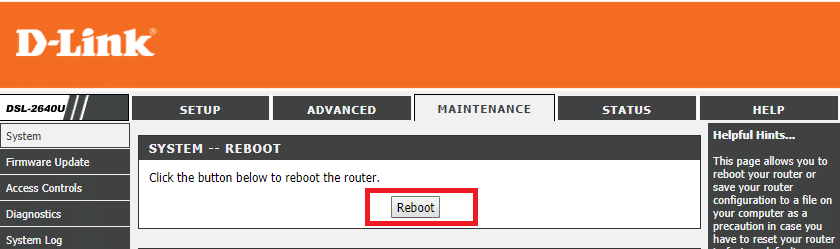
2. افصل الطاقة عن طريق فصل كابل الطاقة أو الضغط على زر الطاقة الخاص به ثم أعد تشغيله بعد مرور بعض الوقت.
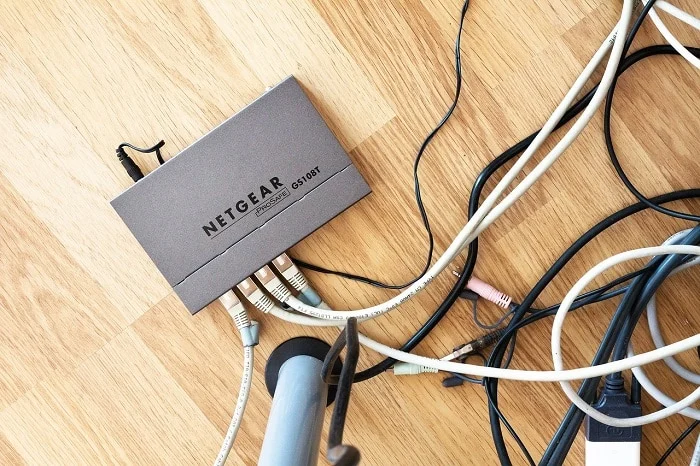
بمجرد إعادة تشغيل المودم أو جهاز التوجيه ، قم بتوصيل جهاز الكمبيوتر الخاص بك وتحقق مما إذا كنت قادرًا على إصلاح خطأ ERR INTERNET DISCONNECTED في Chrome.
الطريقة الثالثة: تشغيل مستكشف أخطاء الشبكة ومصلحها
1.اضغط على مفتاح Windows + I لفتح الإعدادات ثم انقر فوق التحديث والأمان.
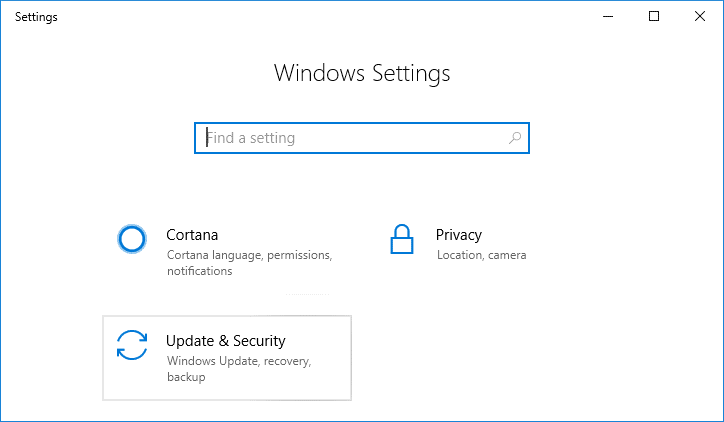
2- من القائمة اليمنى حدد استكشاف الأخطاء وإصلاحها.
3. ضمن استكشاف الأخطاء وإصلاحها ، انقر فوق Internet Connections (اتصالات الإنترنت) ، ثم انقر فوق تشغيل مستكشف الأخطاء ومصلحها.
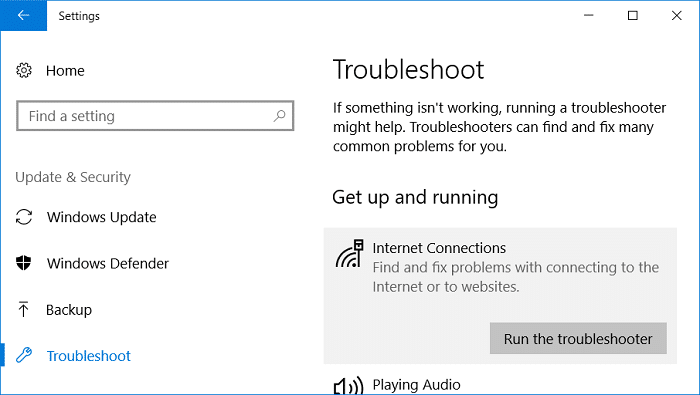
4- اتبع الإرشادات التي تظهر على الشاشة لتشغيل مستكشف أخطاء الشبكة ومصلحها ومعرفة ما إذا كان بإمكانك إصلاح خطأ ERR INTERNET DISCONNECTED في Chrome.
الطريقة الرابعة: مسح DNS وإعادة تعيين TCP / IP
1. انقر بزر الماوس الأيمن على زر Windows وحدد " موجه الأوامر (المسؤول)". "
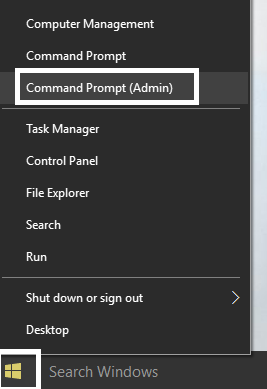 يصلح
يصلح
2- الآن اكتب الأمر التالي واضغط على Enter بعد كل واحد:
ipconfig / الإصدار إيبكونفيغ / فلوشدس ipconfig / تجديد
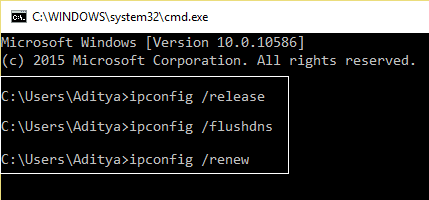
3-أعد فتح موجه أوامر المسؤول واكتب ما يلي واضغط على إدخال بعد كل واحد:
إيبكونفيغ / فلوشدس nbtstat –r إعادة تعيين netsh int ip c: \ resetlog.txt إعادة تعيين netsh winsock
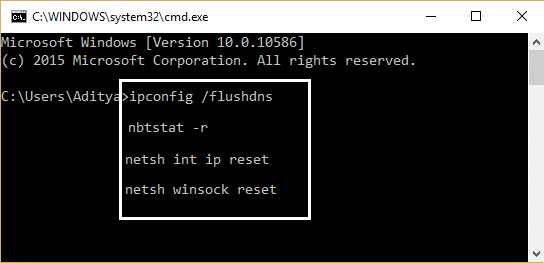
4. أعد التمهيد لتطبيق التغييرات. يبدو أن مسح DNS يعمل على إصلاح خطأ ERR INTERNET DISCONNECTED في Chrome.
الطريقة الخامسة: تعطيل الخوادم الوكيلة
1.اضغط على مفتاح Windows + R ثم اكتب msconfig وانقر فوق موافق.
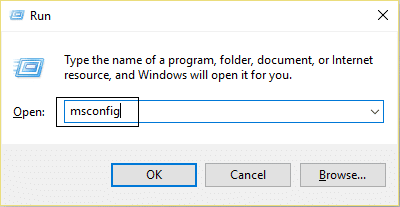
2. حدد علامة تبويب التمهيد وتحقق من التمهيد الآمن . ثم انقر فوق "تطبيق" و "موافق".
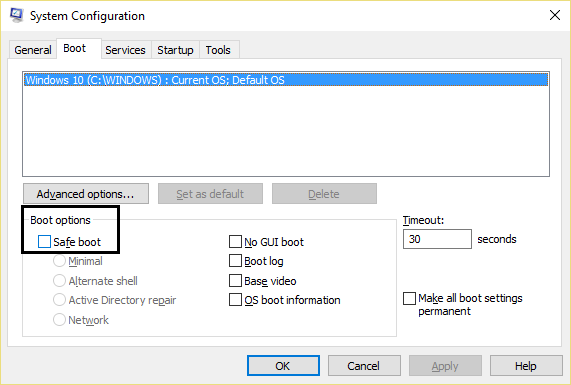
3. أعد تشغيل جهاز الكمبيوتر الخاص بك وأعد تشغيله مرة أخرى ، اضغط على Windows Key + R ثم اكتب inetcpl.cpl.
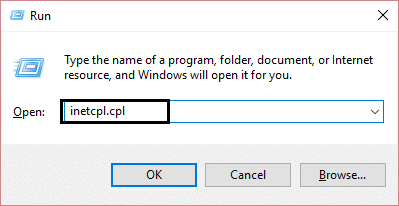
4.اضغط على موافق لفتح Internet Properties (خصائص الإنترنت) ومن هناك حدد Connections ثم انقر فوق LAN settings.
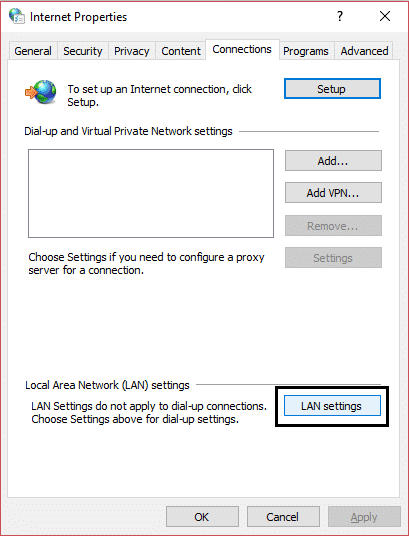
5. قم بإلغاء تحديد " استخدام خادم وكيل لشبكة LAN الخاصة بك ". ثم انقر فوق "موافق".

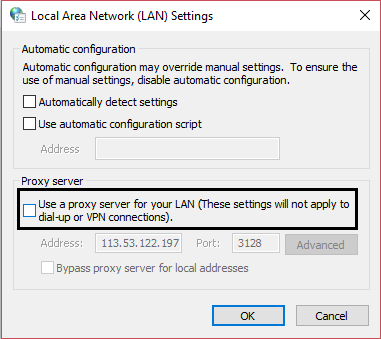
6- افتح msconfig مرة أخرى وقم بإلغاء تحديد خيار التمهيد الآمن ، ثم انقر فوق تطبيق وموافق.
7- قم بإعادة تشغيل جهاز الكمبيوتر الخاص بك وقد تتمكن من إصلاح خطأ ERR INTERNET DISCONNECTED في Chrome.
الطريقة 6: تعطيل IPv6
1.اضغط على Windows Key + R ثم اكتب الأمر التالي واضغط على Enter:
control.exe / اسم Microsoft.NetworkAndSharingCenter
2- انقر الآن على اتصالك الحالي لفتح الإعدادات.
ملاحظة: إذا لم تتمكن من الاتصال بشبكتك ، فاستخدم كبل Ethernet للاتصال ثم اتبع هذه الخطوة.
3.انقر فوق الزر " خصائص " في نافذة حالة Wi-Fi.
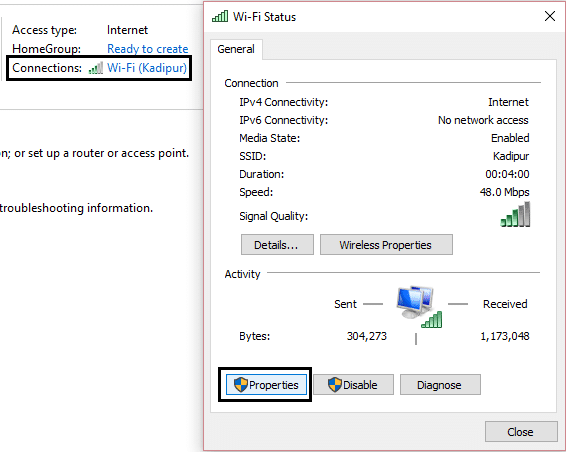
4. تأكد من إلغاء تحديد بروتوكول الإنترنت الإصدار 6 (TCP / IPv6).
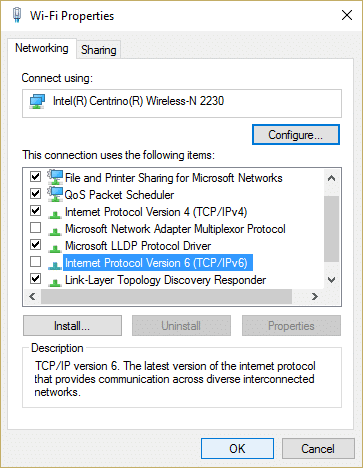
5. انقر فوق "موافق" ثم انقر فوق إغلاق. أعد تشغيل الكمبيوتر لحفظ التغييرات.
الطريقة السابعة: أعد تثبيت محول الشبكة
1. اضغط على Windows Key + R ثم اكتب " devmgmt.msc " واضغط على Enter لفتح Device Manager.
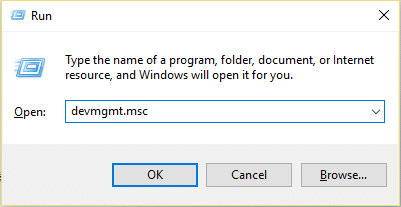
2- قم بتوسيع محولات الشبكة وابحث عن اسم محول الشبكة.
3- تأكد من تدوين اسم المحول في حالة حدوث خطأ ما.
4. انقر بزر الماوس الأيمن فوق محول الشبكة وحدد إلغاء التثبيت.
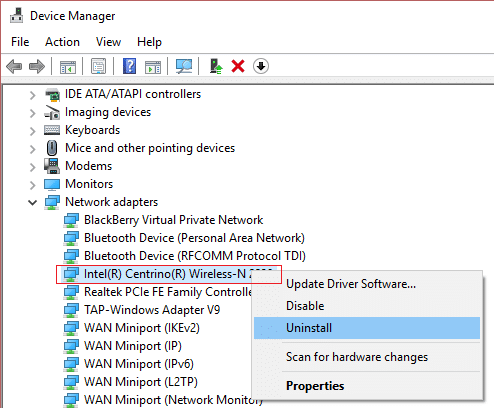
5.أعد تشغيل الكمبيوتر وسيقوم Windows تلقائيًا بتثبيت برامج التشغيل الافتراضية لمحول الشبكة.
6- إذا لم تكن قادرًا على الاتصال بشبكتك ، فهذا يعني أن برنامج التشغيل لم يتم تثبيته تلقائيًا.
7- الآن تحتاج إلى زيارة موقع الشركة المصنعة على الويب وتنزيل برنامج التشغيل من هناك.
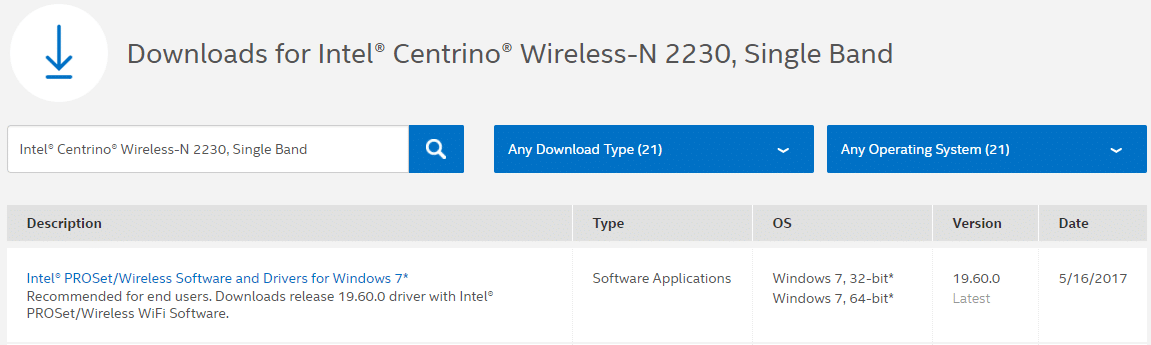
9. قم بتثبيت برنامج التشغيل وإعادة تشغيل جهاز الكمبيوتر الخاص بك لحفظ التغييرات.
الطريقة 8: تعطيل برنامج مكافحة الفيروسات وجدار الحماية مؤقتًا
1- انقر بزر الماوس الأيمن على أيقونة برنامج مكافحة الفيروسات من علبة النظام وحدد تعطيل.
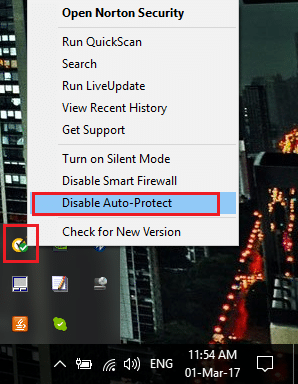
2- بعد ذلك ، حدد الإطار الزمني الذي سيظل فيه برنامج مكافحة الفيروسات معطلاً.
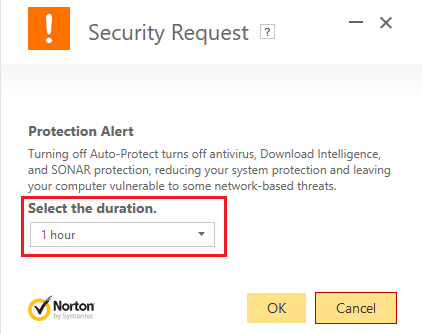
ملاحظة: اختر أقل قدر ممكن من الوقت على سبيل المثال 15 دقيقة أو 30 دقيقة.
3- بمجرد الانتهاء من ذلك ، حاول مرة أخرى الاتصال بشبكة WiFi وتحقق مما إذا كان الخطأ قد تم حله أم لا.
4. اكتب التحكم في Windows Search ثم انقر فوق لوحة التحكم من نتيجة البحث.
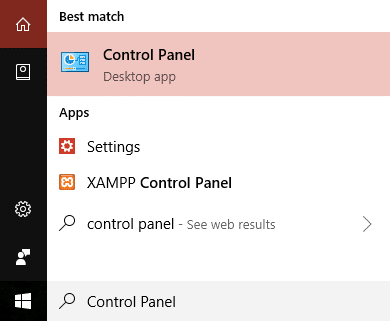
5- بعد ذلك ، انقر فوق System and Security (النظام والأمان).
6- ثم انقر فوق جدار حماية Windows.
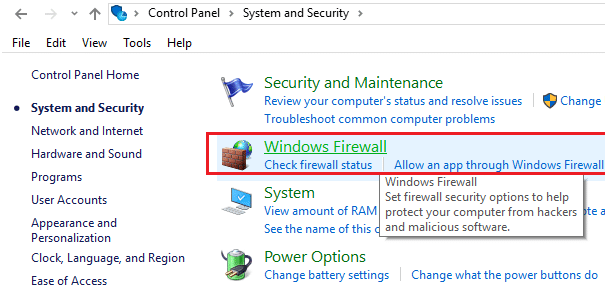
7.الآن من جزء النافذة الأيسر ، انقر فوق تشغيل جدار حماية Windows أو إيقاف تشغيله.
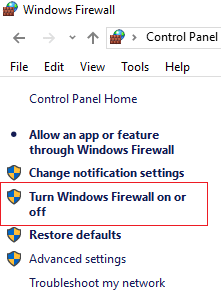
8. حدد إيقاف تشغيل جدار حماية Windows وأعد تشغيل الكمبيوتر. حاول مرة أخرى الاتصال بشبكة WiFi ومعرفة ما إذا كنت قادرًا على إصلاح خطأ ERR INTERNET DISCONNECTED في Chrome.
إذا لم تنجح الطريقة المذكورة أعلاه ، فتأكد من اتباع نفس الخطوات بالضبط لتشغيل جدار الحماية الخاص بك مرة أخرى.
الطريقة 9: حذف ملفات التعريف اللاسلكية
1.اضغط على Windows Key + R ثم اكتب services.msc واضغط على Enter.
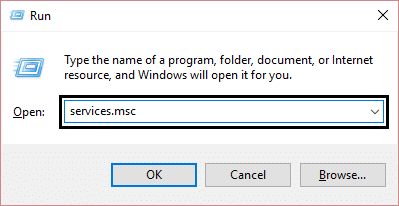
2- قم بالتمرير لأسفل حتى تجد WWAN AutoConfig ثم انقر بزر الماوس الأيمن فوقه وحدد إيقاف.
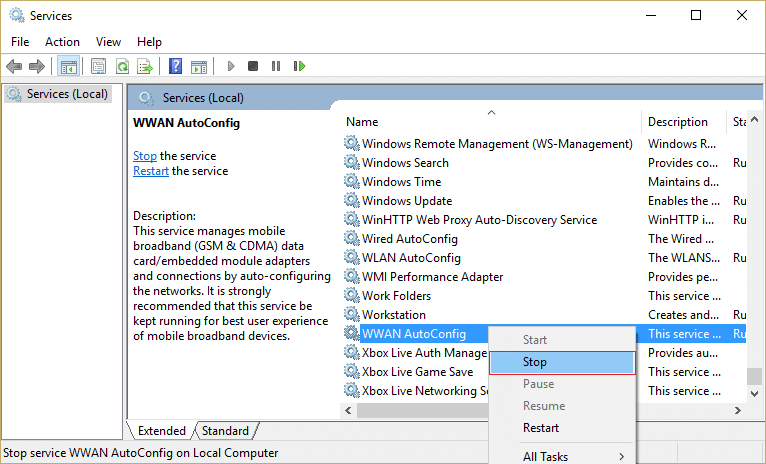
3. اضغط مرة أخرى على Windows Key + R ثم اكتب " C: \ ProgramData \ Microsoft \ Wlansvc \ " (بدون علامات الاقتباس) واضغط على Enter.
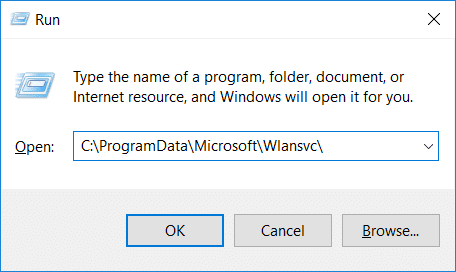
4. احذف كل شيء (على الأرجح مجلد MigrationData) في مجلد Wlansvc باستثناء ملفات التعريف.
5.الآن افتح مجلد ملفات التعريف واحذف كل شيء ما عدا الواجهات.
6- بالمثل افتح مجلد Interfaces ثم احذف كل ما بداخله.
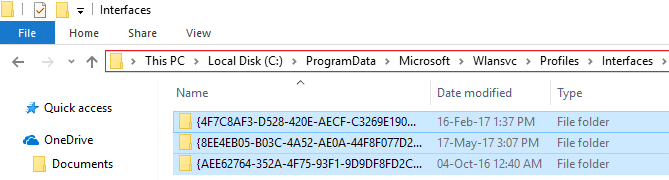
7- أغلق File Explorer ، ثم في نافذة الخدمات ، انقر بزر الماوس الأيمن على WLAN AutoConfig وحدد Start.
الطريقة العاشرة: إعادة تعيين Google Chrome
1.افتح Google Chrome ثم انقر فوق النقاط الثلاث في الزاوية اليمنى العليا وانقر فوق Settings (الإعدادات).
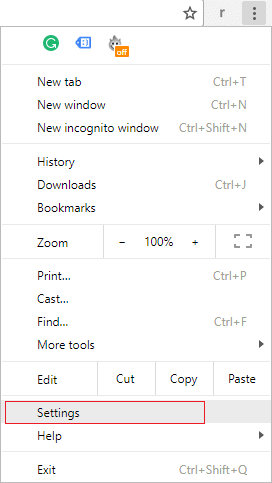
2- الآن في نافذة الإعدادات قم بالتمرير لأسفل وانقر فوق خيارات متقدمة في الأسفل.
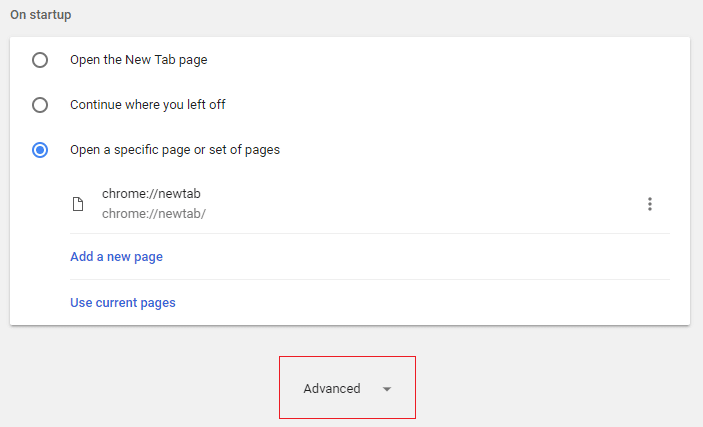
3- قم بالتمرير لأسفل إلى الأسفل وانقر فوق إعادة تعيين العمود.
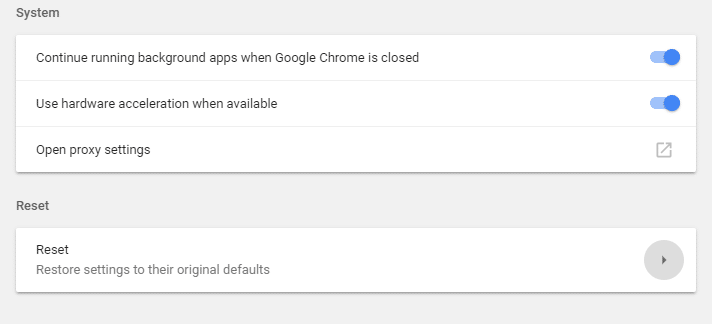
4 سيؤدي هذا إلى فتح نافذة منبثقة مرة أخرى تسألك عما إذا كنت تريد إعادة التعيين ، لذا انقر فوق إعادة تعيين للمتابعة.
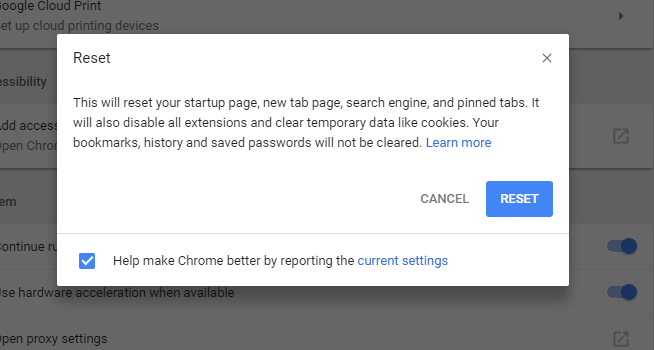
موصى به:
- 10 طرق لإصلاح مشكلات تعطل Minecraft على نظام التشغيل Windows 10
- قم بتمكين Remote Desktop على Windows 10 في أقل من دقيقتين
- إصلاح مشكلات جدار حماية Windows في نظام التشغيل Windows 10
- أفضل 4 تطبيقات لتحرير PDF على Android
آمل أن تكون الخطوات المذكورة أعلاه قادرة على مساعدتك في إصلاح خطأ ERR INTERNET DISCONNECTED في Chrom e ولكن إذا كان لا يزال لديك أي أسئلة بخصوص هذا الدليل أو الخطأ "Err_Internet_Disconnected" فلا تتردد في طرحها في قسم التعليقات.